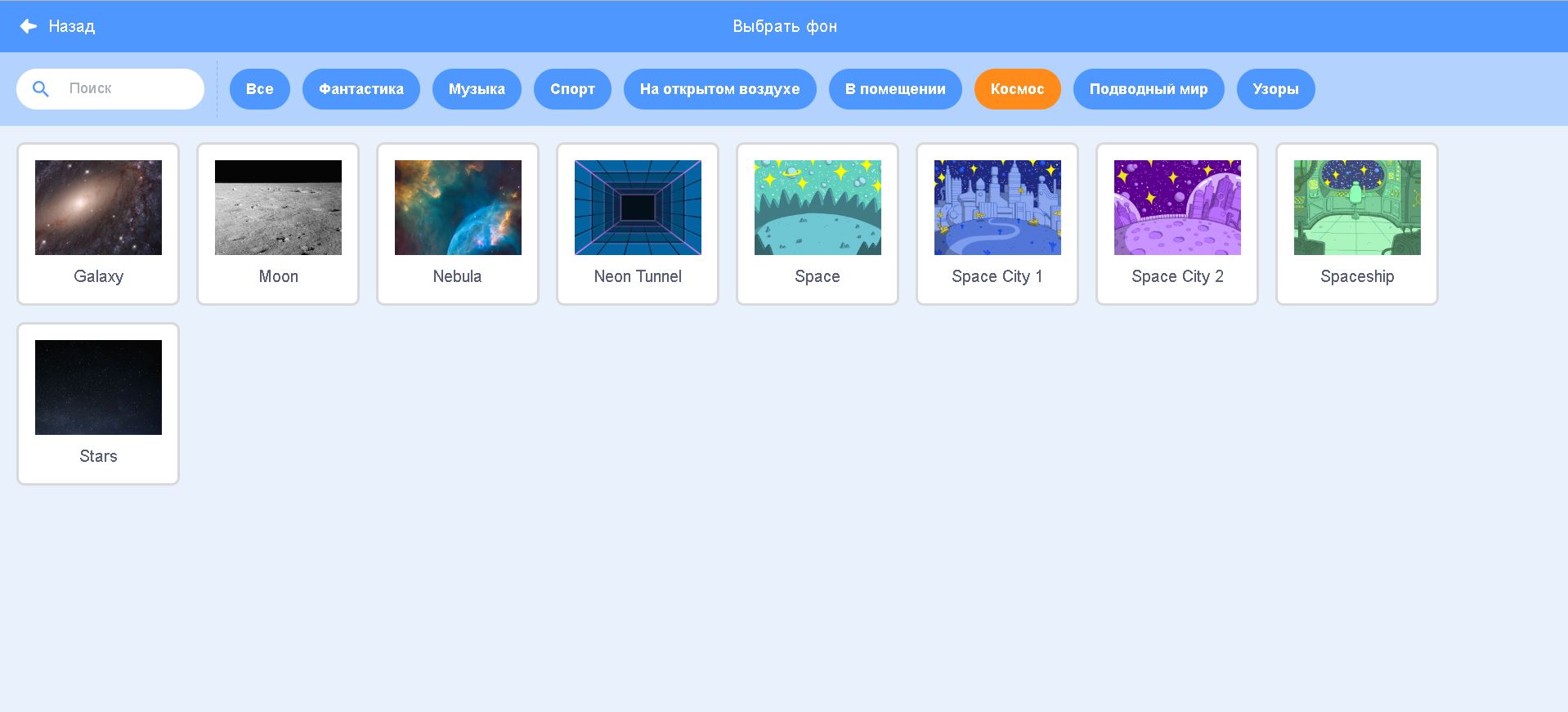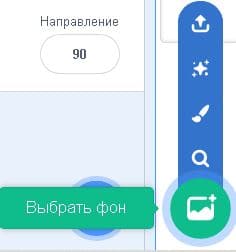
Как создать фон в Scratch
Что такое фон
Фон в Scratch – это задний план проектов в Scratch. Существует несколько способов, как добавить его в проект: вы можете выбрать понравившийся из библиотеки готовых фонов или импортировать свое изображение.
Фон в Scratch: выбор готового изображения
Чтобы выбрать готовый фон, заходим в библиотеку Scratch. Для этого в правом нижнем углу нажимаем на значок “Выбрать фон”.
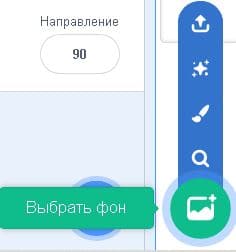
После открытия библиотеки кликаем на нужное изображение, можно воспользоваться функцией “поиск” или отсортировать все предложенные картинки по категориям (они расположены в верхней части страницы: “Фантастика”, “Музыка” и т.д.)
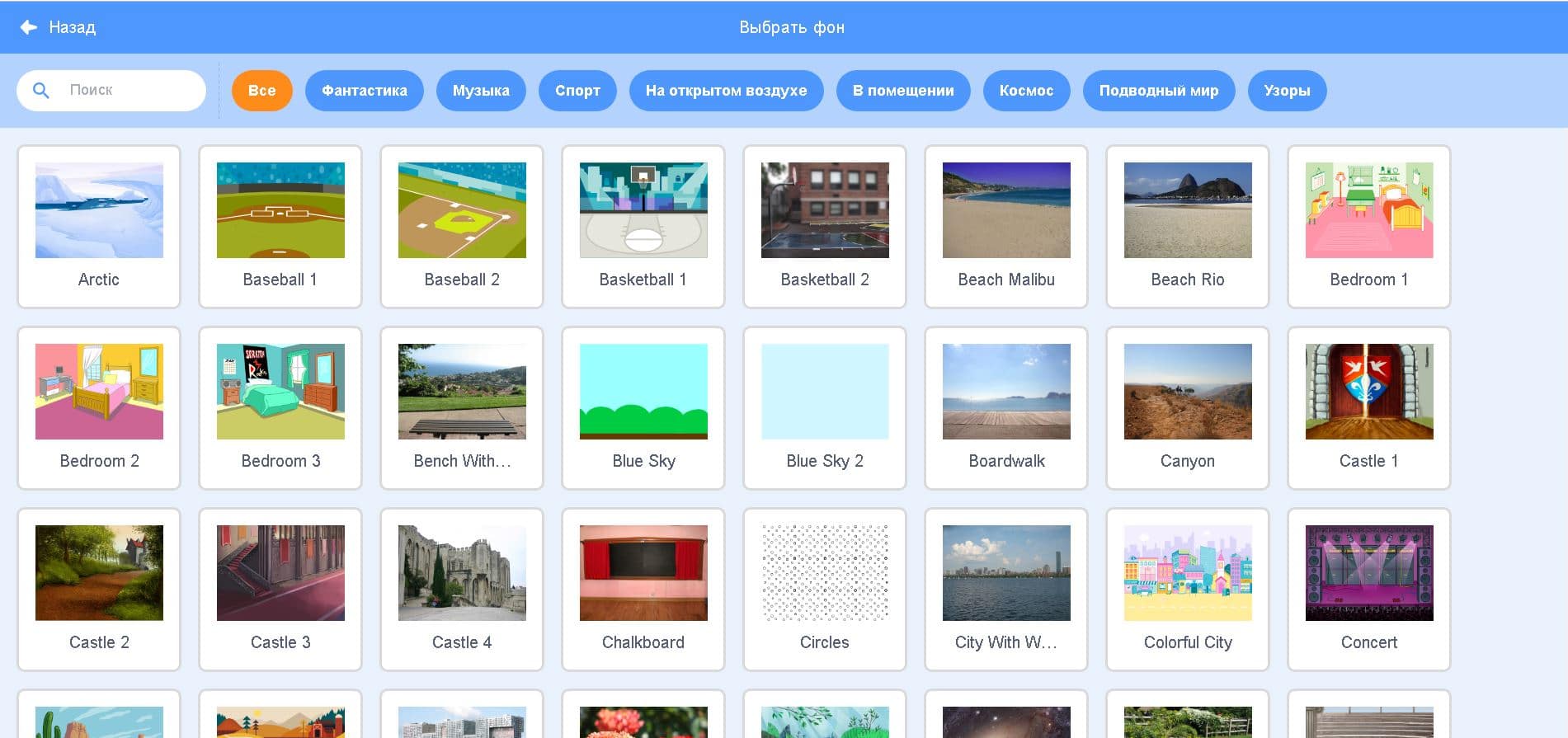
Также можете попробовать функцию “Сюрприз” – программа сама подберёт фон для вашего проекта в случайном порядке.
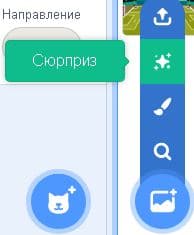
Создание собственного фона
Теперь попробуйте нарисовать что-нибудь самостоятельно, для этого нажмите на значок “Кисть”.

Далее откроется редактор Scratch, где вы можете рисовать фон самостоятельно.
Инструменты рисования фона
- “Заливка” регулирует цвет вашего объекта (на картинке она находится в левом верхнем углу). С его помощью можно окрашивать определенное границами пространство в любой цвет.
- “Ввод текста”: в редакторе можно вводить текст (на панели инструментов эта функция обозначена буквой “Т”).
- Геометрические фигуры также можно добавить в редакторе для упрощения рисования (прямая линия, круг и квадрат находятся внизу на панели инструментов).
- “Изменение формы объекта”: инструмент выглядит как точка с наведённым на неё курсором мыши.
- Для редактирования нарисованных линий можно использовать инструмент в виде стирательной резинки.
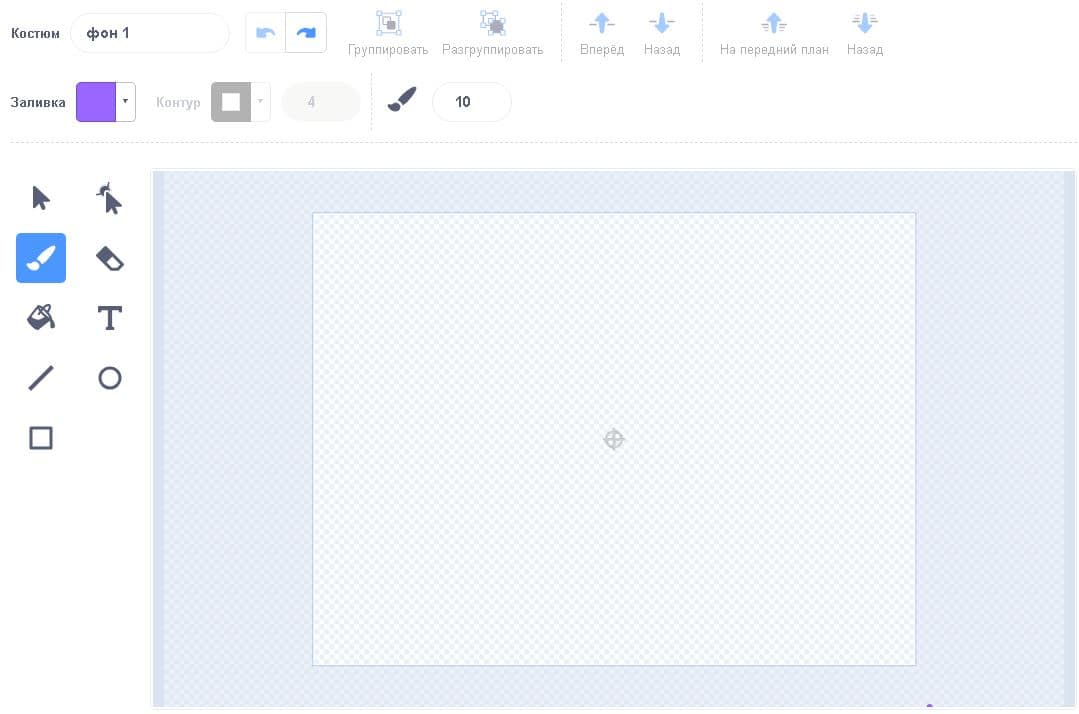
Фон в Scratch: импорт картинки
Импортировать свое изображение вы можете с помощью функции “Загрузить фон”. После нажатия на значок в открывшемся окне на своём компьютере выбираете нужный файл. Если вы загружали фон из бесплатных библиотек стоковых фотографий, изображение будет находится в папке “Загрузки”. Нажимаете на нужную картинку, и установление фона проекта в Scratch происходит автоматически.
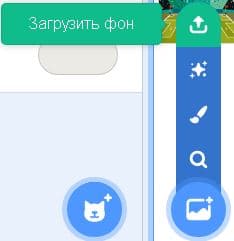
Пример работы с фоном
На одном из занятий мы создавали игру с космонавтом и астероидами. Для этого нам потребовалось выбрать космический фон. Его можно найти в библиотеке фонов в разделе “Космос”. Выбирайте любой понравившийся и начинайте работать над созданием игры.